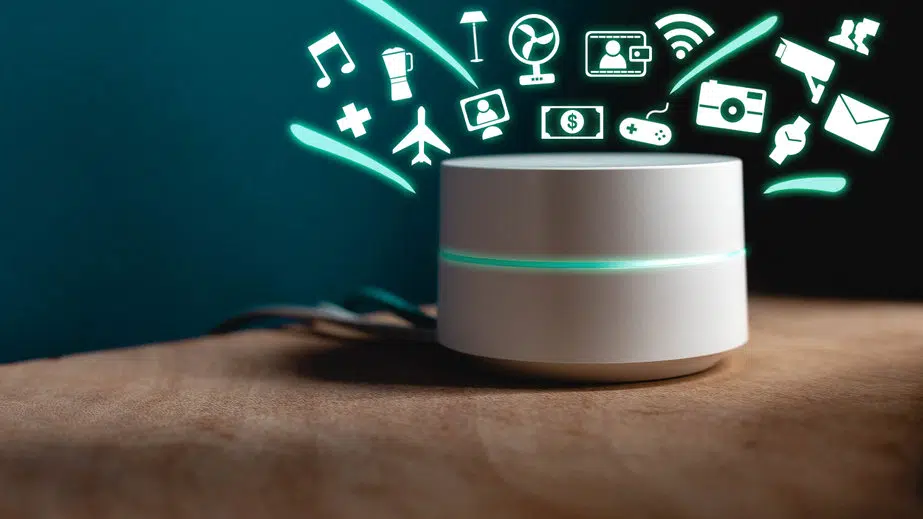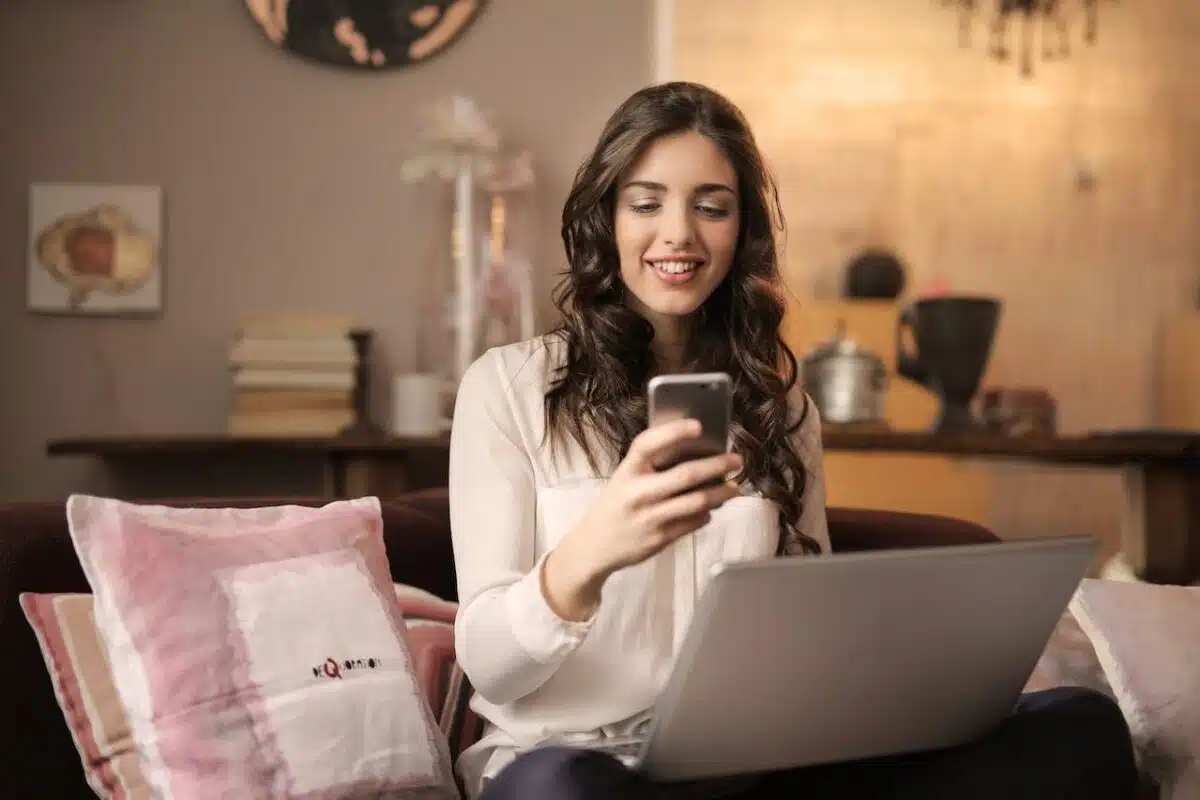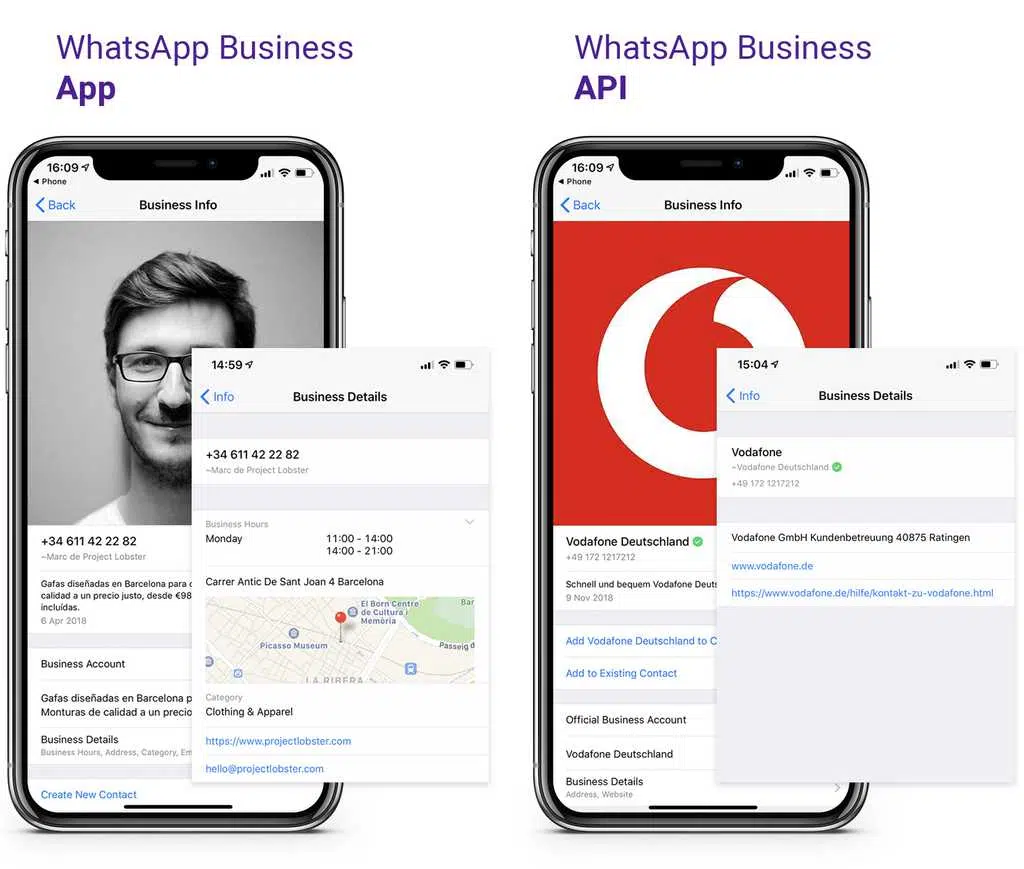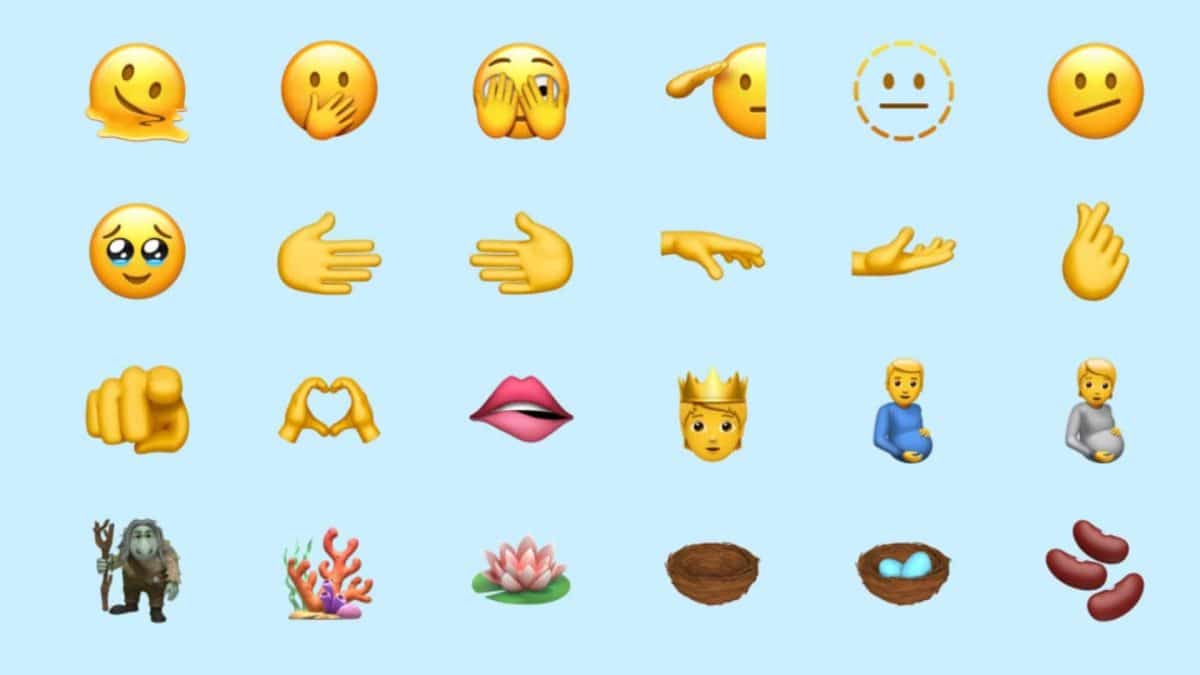Un virus ne prévient jamais avant de frapper. En un clin d’œil, votre quotidien numérique peut basculer : un clic malheureux sur une pièce jointe, et voilà vos dossiers verrouillés, pris en otage. Pourtant, une protection robuste attend déjà sur votre PC, invisible pour beaucoup, parfois désactivée par inadvertance.
Activer Windows Defender gratuitement, c’est un peu comme sortir un bouclier sans bourse délier. Mais encore faut-il connaître les bons gestes, identifier les réglages à surveiller et éviter les faux pas qui transforment votre ordinateur en passoire. Quelques clics bien placés suffisent à barricader votre machine, à condition de savoir comment s’y prendre.
Windows Defender : pourquoi sa protection gratuite compte plus que jamais
Microsoft n’a cessé de muscler son antivirus intégré Windows pour contrer la montée en puissance des cybermenaces. Jadis appelé Windows Defender, il prend le nom de Microsoft Defender dès Windows 8, et équipe par défaut Windows 10 et Windows 11. Aucun frais caché, aucune installation fastidieuse à prévoir.
Sa mission ? Traquer sans relâche malwares, spywares et ransomwares. Grâce à la protection en temps réel, chaque fichier, chaque application en cours d’exécution passe au crible. Le pare-feu Microsoft Defender veille à la porte, filtrant les entrées et sorties pour repousser toute tentative d’intrusion.
Ce qui fait la force de cette protection gratuite, c’est surtout sa symbiose avec l’écosystème Microsoft. Windows Defender se nourrit des mises à jour de Windows Update : chaque signature virale fraîchement identifiée est rapidement intégrée, réduisant la fenêtre d’exposition face aux attaques inédites.
Les pros et les admins réseaux ne sont pas oubliés : Microsoft Defender propose le Centre de sécurité Microsoft Defender, la protection dans le cloud ou encore la protection contre les falsifications. Pour l’utilisateur classique, la version de base suffit largement, même si certains antivirus spécialisés se disputent parfois la palme du meilleur taux de détection.
- Mise à jour automatique grâce à Windows Update
- Surveillance en temps réel dès l’allumage de l’ordinateur
- Gratuité totale, sans licence ni abonnement
La sécurité signée Microsoft repose sur une mécanique modulaire, alliant simplicité d’activation et efficacité pour la majorité des usages quotidiens, tant à la maison qu’au bureau.
Quels obstacles peuvent freiner l’activation de Windows Defender ?
Activer Microsoft Defender ne relève pas toujours du jeu d’enfant. Plusieurs grains de sable peuvent enrayer la mécanique, même sur les versions les plus récentes de Windows 10 et Windows 11.
L’un des freins les plus courants ? La présence d’un antivirus tiers. Que vous ayez installé Bitdefender, Avira, Norton Antivirus, Avast, McAfee, AVG ou Kaspersky, Windows Defender s’efface aussitôt pour éviter tout conflit. Microsoft a mis en place ce système pour empêcher la double détection, source potentielle de ralentissements et de bugs. Un conseil : désinstallez soigneusement tout autre antivirus si Defender refuse de s’activer.
Certains messages d’alerte signalent parfois l’impossibilité d’activer la protection. Plusieurs causes possibles : clé de produit Windows non reconnue, version piratée du système ou fichiers système endommagés. Vérifiez toujours la légitimité de votre licence. Dans l’univers professionnel, il arrive que le registre Windows ou la stratégie de groupe désactive Defender pour répondre à une politique de sécurité spécifique.
- Un autre antivirus encore présent sur le PC
- Problèmes de licence ou version non authentique de Windows
- Restrictions appliquées via le registre ou la stratégie de groupe
Côté serveurs, la compatibilité peut poser question : sur certaines éditions de Windows Server, l’activation de Defender requiert des ajustements particuliers. Même prudence si vous utilisez un environnement virtualisé ou une version modifiée de Windows, courantes en entreprise ou pour des tests.
Étapes détaillées pour activer gratuitement Windows Defender sur votre ordinateur
Commencez par ouvrir le menu Démarrer, puis accédez aux paramètres Windows. Rendez-vous dans Mise à jour et sécurité, puis cliquez sur Sécurité Windows. Depuis le Centre de sécurité Microsoft Defender, ouvrez « Protection contre les virus et menaces ». Vérifiez si la Protection en temps réel est bien activée. Au moindre doute, actionnez le bouton pour remettre en marche la défense automatique.
Certains ordinateurs réclament un peu plus de doigté, notamment si une restriction a été appliquée via le registre ou la stratégie de groupe. Dans ce cas, lancez l’outil Regedit (tapez « regedit » dans la barre de recherche Windows). Dirigez-vous vers :
- HKEY_LOCAL_MACHINE\SOFTWARE\Policies\Microsoft\Windows Defender
Si vous voyez la valeur DisableAntiSpyware, supprimez-la. Un redémarrage s’impose pour valider les changements.
Mettez régulièrement à jour votre système via Windows Update. Les nouvelles définitions de virus sont ainsi téléchargées automatiquement, garantissant une protection gratuite et ininterrompue face aux menaces persistantes.
En entreprise, la stratégie de groupe peut parfois verrouiller l’activation. Passez alors par gpedit.msc pour vérifier que la désactivation de Microsoft Defender Antivirus n’est pas imposée à l’ensemble du système.
Sur Windows 10 et Windows 11, Microsoft Defender s’active sans installation supplémentaire. Pare-feu intégré et centre de sécurité rassemblent toutes les fonctions de protection, sans frais ni démarches complexes.
Petites astuces pour renforcer la sécurité après l’activation
Une fois Windows Defender activé, quelques réflexes simples permettent d’optimiser cette protection gratuite. Le centre de sécurité Microsoft Defender regorge de modules à explorer pour une défense sur-mesure.
- Activez SmartScreen, le filtre de réputation web de Microsoft, pour bloquer les liens douteux et les téléchargements à risque. Un filet supplémentaire lors de vos navigations.
- Mettez en place la protection contre les falsifications. Cette barrière empêche quiconque — logiciel ou individu malintentionné — de désactiver votre antivirus à votre insu.
- Si des enfants utilisent l’ordinateur, le contrôle parental limite l’accès à certains contenus, applications ou horaires. Pratique pour éviter les mauvaises surprises.
Microsoft Defender pose les fondations, mais rien n’empêche d’ajouter une couche supplémentaire. Malwarebytes traque les menaces sophistiquées ayant échappé à la vigilance de Defender. AdwCleaner élimine les adwares tenaces, tandis que Ccleaner fait la chasse aux fichiers inutiles pour garder un PC réactif.
Pour les profils à risque, passer par un compte Microsoft avec double authentification limite fortement les tentatives d’usurpation d’identité. Gardez toujours un œil sur les notifications du centre de sécurité : elles sont vos sentinelles. La moindre anomalie détectée, et vous êtes prévenu dans la seconde.
Une protection bien activée, quelques astuces appliquées, et c’est tout un univers numérique qui gagne en sérénité. Parce qu’en matière de cybersécurité, mieux vaut une vigilance quotidienne qu’un grand nettoyage après la tempête.